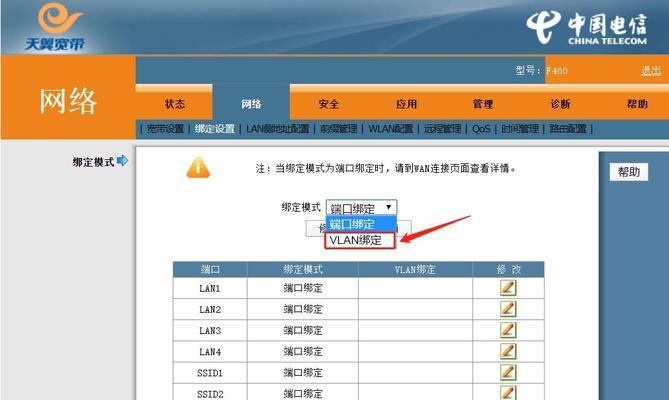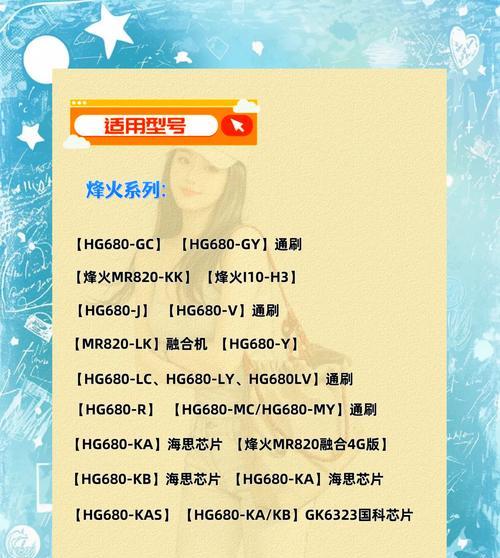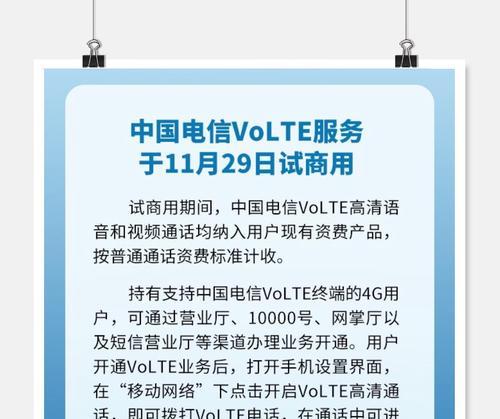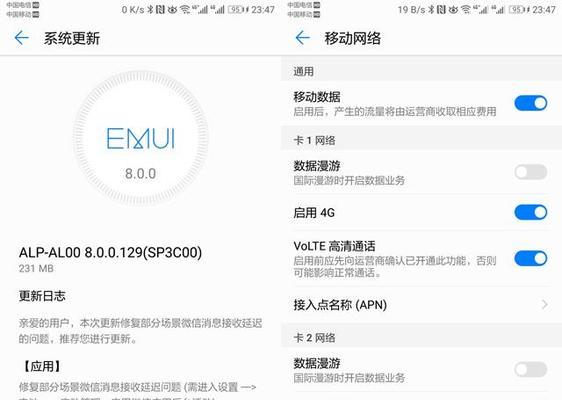电信网关如何正确连接?连接过程中常见问题有哪些?
- 数码经验
- 2025-07-27 12:22:02
- 12
随着信息技术的快速发展,电信网关已成为家庭和办公网络中不可或缺的一部分。正确连接电信网关,不仅能确保网络稳定运行,还能提高网络速度和安全性。但是,在实际操作过程中,用户可能会遇到各种问题。本文将详细介绍电信网关的正确连接方法,并针对连接过程中可能出现的常见问题提供解决方案。
电信网关的正确连接步骤
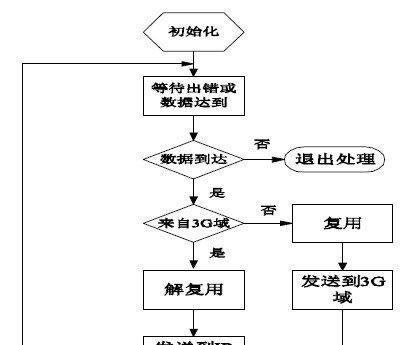
第一步:准备工作
在连接电信网关之前,您需要准备以下几样东西:
1.确认拥有有效的电信服务合同和网关设备。
2.准备一条以太网线和必要的电源线。
3.确保有稳定的电源供应和网络线路。
第二步:放置网关
将电信网关放置在家中或办公地点的合适位置,确保网关周围有足够的通风空间,以避免过热。
第三步:物理连接
1.电源连接:将电源线插入网关背面的电源接口,并连接到电源插座。
2.网络线连接:使用以太网线将网关的一个端口与电脑或路由器连接。通常,网关会有一个标记为“WAN”或“Internet”的端口,用于连接外部网络。
第四步:配置网关
1.打开电脑,连接到电信网关的Wi-Fi信号或通过以太网线连接。
2.在电脑浏览器的地址栏中输入网关的默认IP地址(通常在网关设备的底部标签或说明书中有说明),进入网关的管理界面。
3.输入默认登录名和密码(同样可以在网关底部或说明书找到),进入配置页面。
4.按照设置向导或说明进行网络配置,例如设置无线网络名称(SSID)和密码、选择正确的网络类型(如PPPoE、动态IP等)、输入宽带账号和密码等。
5.保存设置并等待网关重启。
第五步:测试连接
完成配置后,您可以通过以下方法测试网络连接是否成功:
1.检查网关上的指示灯是否显示正常。
2.尝试连接无线网络,看是否可以正常上网。
3.进行简单的网速测试,确认网络速度是否满足需求。
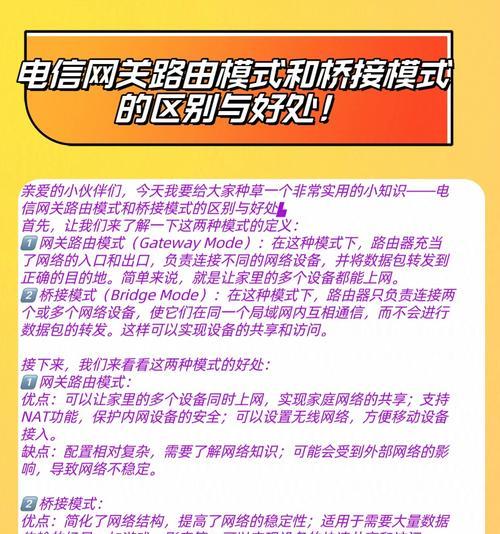
电信网关连接过程中的常见问题
问题一:网关无法启动
解决方法:
1.确认电源线是否连接稳固,检查电源插座是否通电。
2.检查网关设备是否有任何物理损坏。
3.尝试重置网关,通常通过按设备上的重置按钮保持10秒以上来完成。
问题二:连接不上互联网
解决方法:
1.确认网线是否牢固连接在网关的WAN口和路由器或电脑上。
2.检查宽带账号和密码是否输入正确。
3.检查网关设置是否与您的网络服务类型相匹配。
4.尝试重启网关和路由器。
问题三:无线网络信号弱
解决方法:
1.将网关放在中心位置,并确保其天线朝向适合传播信号的方向。
2.检查是否有其他电子设备干扰无线信号。
3.尝试更换无线信道,以避免与其他无线设备的信号冲突。
问题四:网速慢
解决方法:
1.确认您的网络服务套餐是否与您的使用需求相符。
2.检查是否有其他设备或程序在大量占用网络带宽。
3.尝试升级您的网络服务套餐,或向服务提供商寻求帮助。
问题五:忘记网关登录密码
解决方法:
1.查阅网关说明书,看是否提供默认密码。
2.尝试重置网关到出厂设置,这通常会重置密码到默认值。
3.联系网关制造商或服务提供商获取帮助。

正确连接和配置电信网关是确保网络顺畅运行的关键。尽管过程中可能会遇到一些问题,但大多数问题都可以通过简单的步骤进行诊断和解决。如果遇到无法自行解决的问题,及时联系服务提供商或相关技术人员是明智的选择。通过本文的指导,您应该能够顺利连接和使用您的电信网关,享受高效的网络服务。
版权声明:本文内容由互联网用户自发贡献,该文观点仅代表作者本人。本站仅提供信息存储空间服务,不拥有所有权,不承担相关法律责任。如发现本站有涉嫌抄袭侵权/违法违规的内容, 请发送邮件至 3561739510@qq.com 举报,一经查实,本站将立刻删除。!
本文链接:https://www.ycdnwx.cn/article-11618-1.html